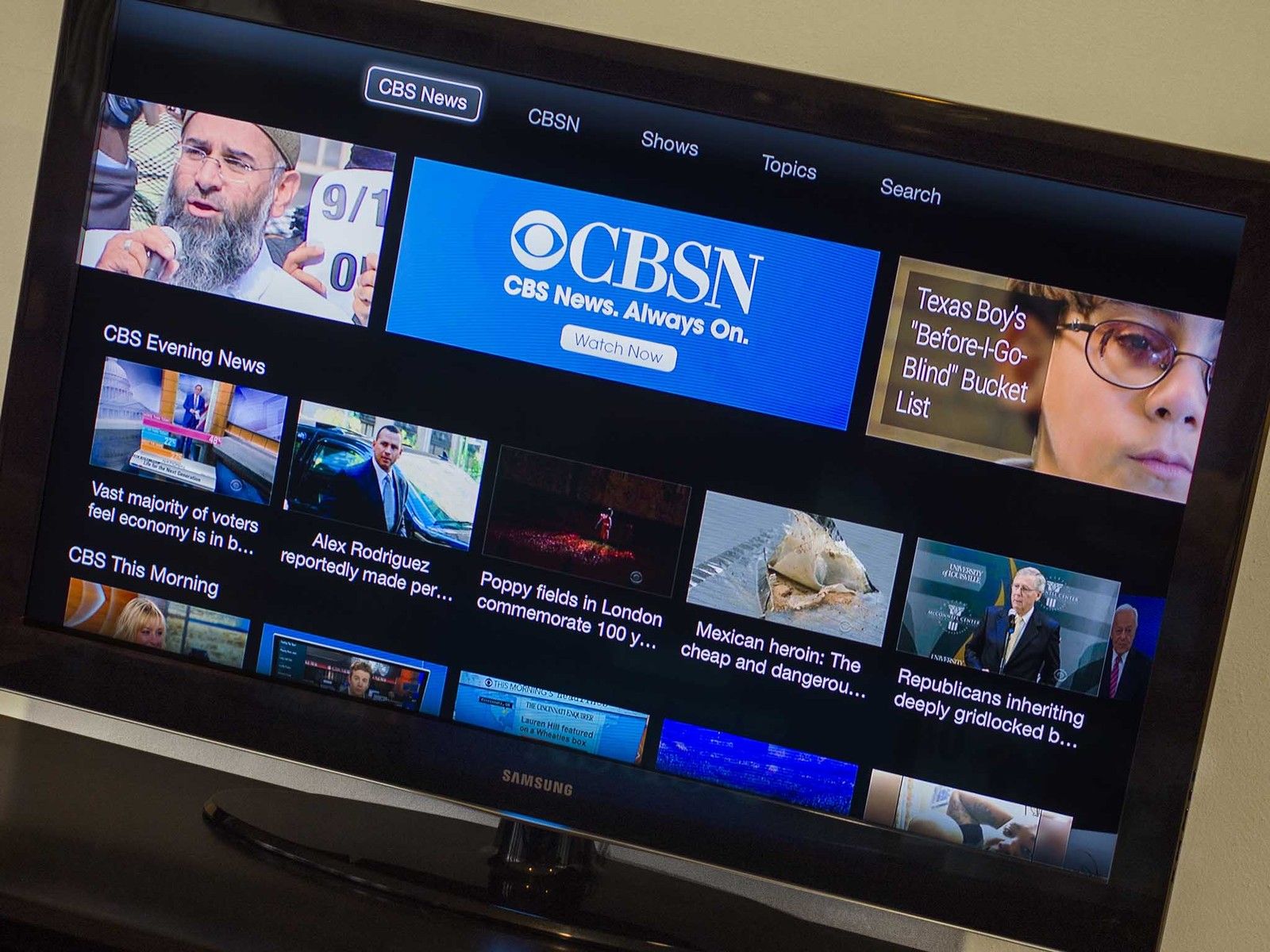
В тот или иной момент вам обязательно захочется отправить видео с вашего Mac на телевизор. Конечно, есть несколько способов сделать это, поэтому давайте посмотрим, как вы можете!
Прежде всего, давайте ответим на очевидный вопрос: зачем мне отправлять видео Mac на телевизор? Существует множество причин: вы транслируете контент, доступный только на вашем Mac — например, фильм, который вы скачали, или видео, которое вы создали на Mac. Или презентация Keynote или PowerPoint. Или фотоальбом недавнего отпуска или специального мероприятия. Есть множество причин, почему.
С этим покончим, давайте сломаем гайки и болты передачи материала с вашего Mac на телевизор. Для простоты я предполагаю, что вы используете телевизор с запасным входом HDMI, и вы знаете, как переключать входы. Если нет, обратитесь к производителю вашего телевизора с плоским экраном за инструкциями. (И если вы используете старый телевизор на базе ЭЛТ без HDMI, по-прежнему возможно передавать видео с Mac на телевизор, но это немного выходит за рамки этого.)
Самый элегантный способ подключения Mac к телевизору — использовать Apple TV, черный ящик Apple за 99 долларов. Apple TV — это потоковое видео. Подключенный к Интернету с помощью кабеля Ethernet или Wi-Fi, Apple TV использует ваш Apple ID для подключения к iTunes Store, где он может транслировать любой фильм или телепередачу, которую вы купили или арендовали с помощью iTunes. Он также имеет десятки собственных каналов, что позволяет вам просматривать видеоконтент от таких служб, как Netflix, Hulu и таких крупных вещательных компаний, как HBO и Showtime (при условии, что у вас есть услуга через кабельного или спутникового провайдера).
Apple TV разработан для работы независимо от устройства Mac или iOS, но если он у вас есть, он сделан еще лучше. Apple TV может транслировать видео с большинства компьютеров Mac, сделанных с 2011 года, с помощью AirPlay Mirroring. Если есть видео, которое вы хотели бы посмотреть на своем Mac, которого нет на Apple TV, вы просто зеркально отображаете дисплей Mac на Apple TV с помощью меню AirPlay Display на вашем Mac. Вот инструкции, чтобы помочь:
Многие современные Mac также включают в себя еще одно новшество, упрощающее подключение Mac к телевизору: порт HDMI. Порты HDMI входят в стандартную комплектацию Retina MacBook Pro, Mac mini и Mac Pro. Подключение простого кабеля HDMI позволит Mac подключиться к телевизору и использовать его в качестве внешнего дисплея. Затем вы можете отразить видео или использовать телевизор в качестве расширенного рабочего стола.
- 2-метровый HDMI-кабель — $ 5,99
Даже если на вашем Mac нет порта HDMI, есть еще один способ подключения Mac к телевизору: вы можете использовать адаптер. Маки с Thunderbolt и Mini DisplayPort также могут поддерживать внешние дисплеи, используя недорогой адаптер.
MacBook Air и iMac являются текущими моделями Mac в этой лодке. Thunderbolt был стандартным выпуском для компьютеров Mac примерно с 2011 года, а Mini DisplayPort, который использует тот же дизайн интерфейса, что и Thunderbolt, впервые появился на Mac в 2008 году. Многие компании выпускают адаптеры HDMI, которые работают как с Thunderbolt, так и с Mini DisplayPort. не должно быть ужасно, что вы получаете.
- Мини-адаптер DisplayPort / Thunderbolt-HDMI — $ 9.99
Однако следует отметить один важный момент: не все старые Mac с Mini DisplayPorts могут передавать звук на разъем HDMI. Большинство моделей Mac 2009 и 2008 годов, оснащенных Mini DisplayPort, могут передавать только видеосигналы (в конце 2009 года iMac является исключением). Apple ведет полный список на своем веб-сайте.
Надеюсь, вы нашли способ подключить свой Mac к телевизору. Если вы все еще в замешательстве или не знаете, как это сделать, напишите мне в комментариях, и я постараюсь помочь.
Оцените статью!
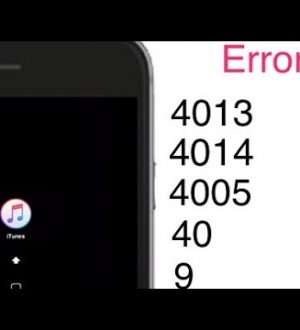

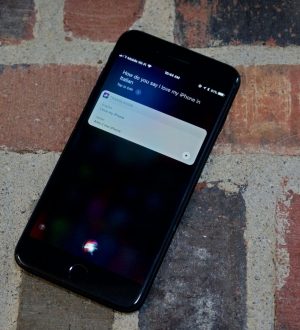
Отправляя сообщение, Вы разрешаете сбор и обработку персональных данных. Политика конфиденциальности.